Oavsett om du använder telefonen på natten eller bara har känsliga ögon, det blå ljusfiltret på din Samsung Galaxy-telefonen är ett utmärkt sätt att omedelbart minska belastningen eller obehaget du kan känna när du tittar på din skärm. Även om du kan behandla det som en enkel av / på-växling, finns det några inställningar som du definitivt bör kolla in.
Så här slår du på det blå ljusfiltret på din Galaxy-telefon
Först och främst vill vi se till att vi är på samma sida när det gäller att veta vad din Galaxy-telefons blått ljusfilter är.
En del av telefonens skärm använder blått ljus för att producera alla appar, spel och videor du konsumerar på den. Studier visar att blått ljus kan vara farligt och irriterande för dina ögon, men det är därför du kan ha svårt att somna efter att ha använt din telefon precis före sängen.
Ett filter med blått ljus gör exakt vad namnet antyder - filtrerar bort det blå ljuset från telefonens skärm så att det blir mindre ansträngande för dina ögon. Att aktivera den här funktionen på din Galaxy-telefon är lika lätt som paj.
- Svep nedåt från startskärmen för att komma åt meddelandefältet.
- Svep nedåt igen för att visa alla dina snabbinställningar.
-
Tryck på Blått ljusfilter ikon.


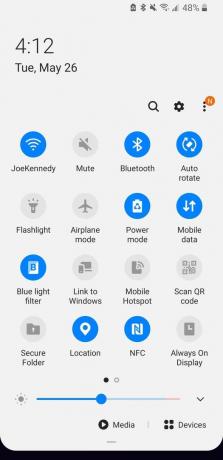 Källa: Android Central
Källa: Android Central
Du vet att det blå ljusfiltret är aktiverat när ikonen blir blå tillsammans med din skärm får en mycket varmare / orangish nyans (du kan inte se det i dessa skärmdumpar, men du kommer att märka det på din telefon).
Hur man justerar intensiteten på det blå ljusfiltret
Du skulle kunna gör att omfattningen av din relation med det blå ljusfiltret, men vi rekommenderar att du dyker in i dess inställningar för att finjustera din upplevelse. Den första inställningen som är värt att röra med sig är filterets intensitet, så att du kan öka eller minska hur stark det är.
- Svep nedåt från startskärmen för att komma åt meddelandefältet.
- Svep nedåt igen för att visa alla dina snabbinställningar.
-
Håll ner på filterikonen för blått ljus tills det tar dig till en ny inställningssida.


 Källa: Android Central
Källa: Android Central - Tryck på Slå på nu växla om den inte redan är aktiverad.
-
Dra Opacitet skjut åt höger för att öka filtrets styrka, dra det åt vänster för att minska det.
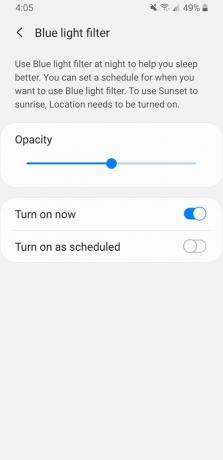
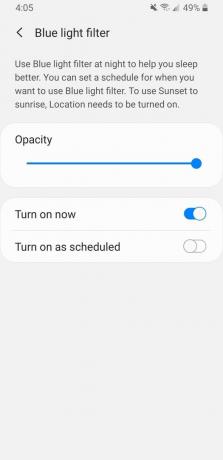 Källa: Android Central
Källa: Android Central
Skjutreglaget Opacitet är som standard inställt på mitten, och för många människor blir det en perfekt mellanväg. Att flytta skjutreglaget mer åt vänster minskar den orange nyansen på skärmen, vilket gör att den ser mer normal ut. Att göra detta minskar dock filtrets effektivitet. Om du drar skjutreglaget hela vägen till höger ser skärmen ut super orange, men det ger dig också så mycket skydd som möjligt från telefonens blåa ljus.
Hur man ställer in ett schema för blått ljusfilter
Att sätta på och stänga av ditt blåljusfilter manuellt är bra, men det finns ett bättre sätt att göra saker - att ställa in det automatiskt!
- Svep nedåt från startskärmen för att komma åt meddelandefältet.
- Svep nedåt igen för att visa alla dina snabbinställningar.
-
Håll ner på filterikonen för blått ljus tills det tar dig till en ny inställningssida.


 Källa: Android Central
Källa: Android Central - Knacka Slå på som planerat (Som standard är den inställd på att slå på / av i enlighet med solnedgången och soluppgången).
- Du kan stanna här eller peka på Anpassat schema att välja dina egna av och på tider.
-
Knacka Starttid och Sluttid för att ställa in de tider du vill ha.
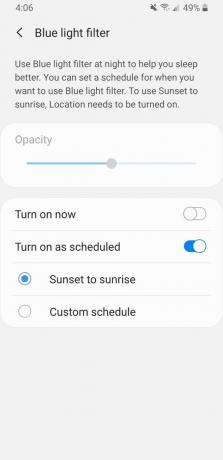
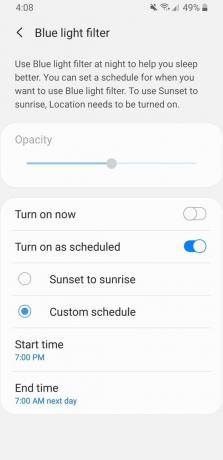
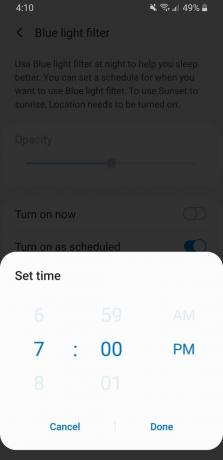 Källa: Android Central
Källa: Android Central
Oavsett vilket alternativ du väljer, att ha filtret inställt på någon form av schema är ett utmärkt sätt att använda funktionen utan att ständigt behöva tänka på att slå på eller av den.
